cmd一键清除垃圾命令 cmd常用命令 教你cmd常用命令有哪些
来源:中国财经信息网
电脑在我们的生活中,相信大家都有一台,可是时间久了电脑就会变得越来越卡,最大的原因就是C盘空间不足导致的。
C盘满的原因
1、可能是你分的空间过小,一般建议C盘容量不要小于80G吧;
2、安装的软件过多或者放了过多的文件在C盘;
3、磁盘垃圾、系统缓存、更新文件占用了大量空间。
下面就来教大家如何释放C盘空间,让你的电脑秒变新机。
一、删除安装文件
打开我的电脑,点击进入C盘,找到【Windows】-【SoftwareDistribution】-【Download】,Windows下载更新的安装文件就在这里,而且都没有用了,可以删除放心的删除掉。
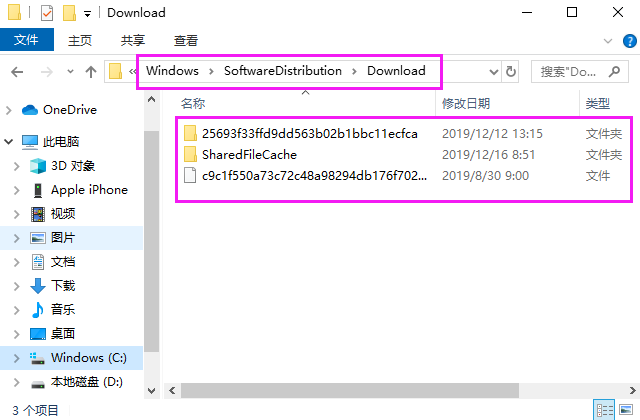
二、清理临时文件
1、电脑是的应用程序、用户文件夹、以及系统缓存所产生的临时文件,也是可以删除的,先找到它们的路径【Windows】-【Temp】,然后直接删除即可。
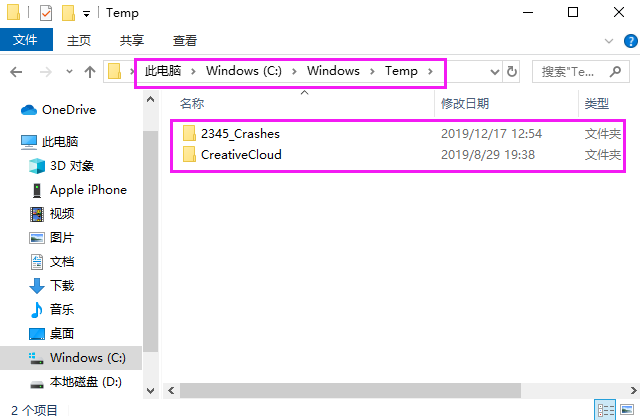
2、接着再一次点击【用户】-【Administrator】-【AppData】-【Local】-【Temp】,找到后全部删除,大家千万不要把【Temp】文件夹本身给删了。

三、删除休眠文件
1、如果你用的是台式电脑,或者用不到休眠的,一定尽早关闭,休眠文件hibierfil.sys都是10G+,非常占空间,按下快捷键【Win+R】调出运行框,输出“CMD”点击确定。
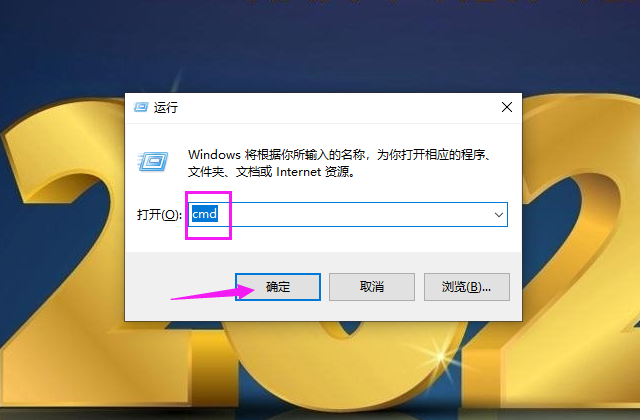
2、将会打开命令提示符窗口,直接在后面复制这个命令【powercfg -h off】,并按下回车键,即可关闭系统休眠功能,休眠文件也会自动删除啦。
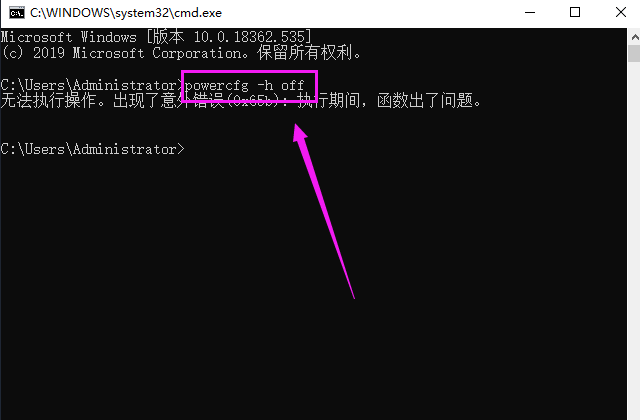
四、更改文件位置
1、电脑上的QQ和微信,默认接收的文件都在C盘,将会产生大量的文件和记录,先打开QQ的系统设置窗口,点击【文件管理】,选择【更改目录】,将路径改为D盘。

2、在电脑上登录微信号,进入主页点击左下角的【更多】,然后选择【设置】,打开设置面板,点击【通用设置】,在【文件管理】中点击【更改】,将保存位置改到D盘。
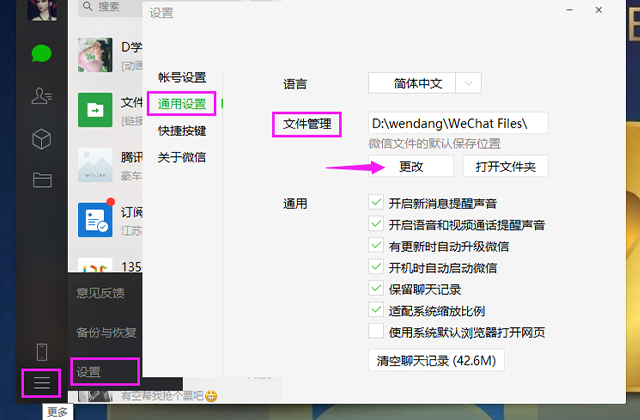
五、更改桌面路径
1、相信大家的为了方便省事,把什么东西都喜欢放在桌面上,可是桌面的路径就在C盘,所以要进行修改,打开此电脑,找到【桌面】,鼠标右击选择【属性】。
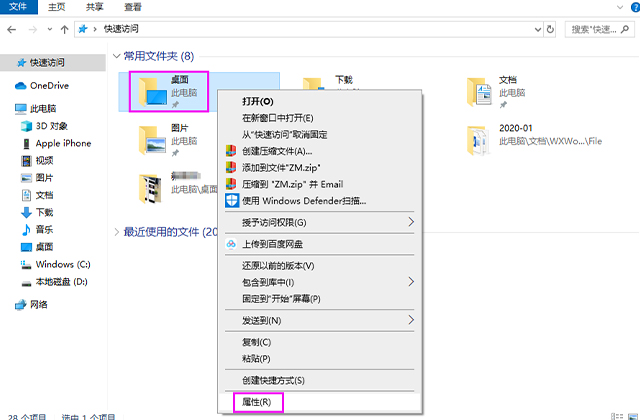
2、接着将会打开桌面属性窗口,点击【位置】,选择【移动】,然后我们选择一个目标,进入到D盘中,任意新建一个文件夹,作为桌面路径,最后点击【确定】。

现在大家都学会,如何清理电脑C盘空间的方法了吧,让你的电脑秒变新机。
大家都熟悉windows图形操作界面,其实windows还有一套cmd命令同样可以实现基本的操作,知道一些常用的命令对我们使用计算机也有好处。例如,有时也能使用cmd命令删除Win7系统不用的文件。下面,小编给大家准备了些cmd常用命令。
最早的电脑系统是从DOS系统开始,DOS时代没有现在Windows这样的视窗操作界面,让你输入命令。cmd是一个功能请打并且十分便捷的运行工具,通过输入命令来查询信息或者启动程序的运行,那么cmd常用命令有哪些?下面,小编给大家讲解cmd常用命令有哪些。
cmd常用命令有哪些
首先,打开cmd命令,windows窗口键+R,打开运行,输入cmd确定
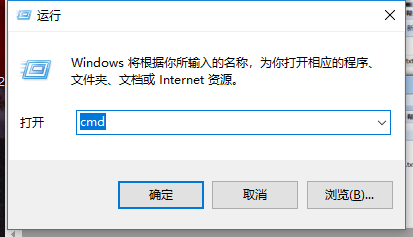
cmd命令图-1
出来命令行窗口
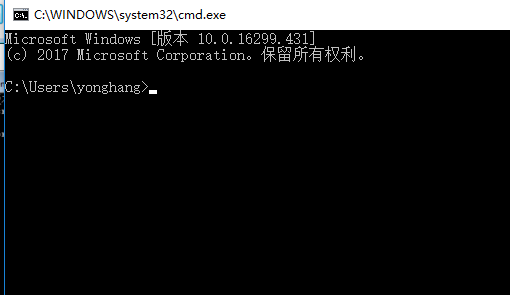
常用命令图-2
具体命令行如下:
cleanmgr–打开磁盘清理工具
compmgmt.msc---计算机管理
conf—-启动 netmeeting
charmap–-启动字符映射表
calc—-启动计算器
chkdsk.exe–-Chkdsk磁盘检查
cmd.exe–-CMD命令提示符
certmgr.msc–证书管理实用程序
cliconfg–SQL SERVER 客户端网络实用程序
Clipbrd–-剪贴板查看器
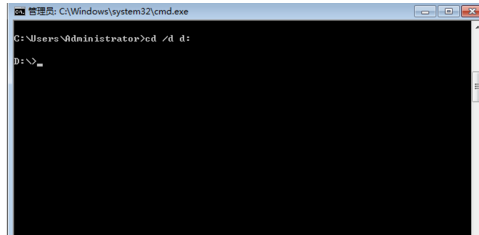
cmd命令图-3
ciadv.msc–--索引服务程序
dvdplay–-DVD播放器
diskmgmt.msc---磁盘管理实用程序
dfrg.msc–磁盘碎片整理程序
devmgmt.msc--- 设备管理器
drwtsn32–-- 系统医生
dxdiag–--检查DirectX信息
dcomcnfg–打开系统组件服务
ddeshare–打开DDE共享设置
explorer–打开资源管理器
eventvwr–事件查看器
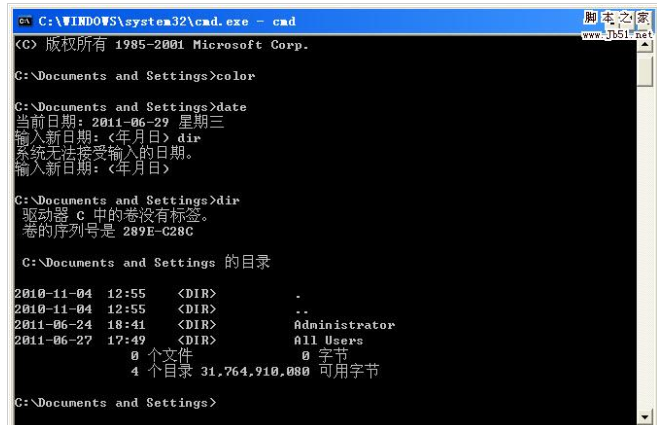
常用命令图-4
eudcedit–造字程序
fsmgmt.msc–-共享文件夹管理器
gpedit.msc–-组策略
iexpress–***工具,系统自带
logoff–注销命令
lusrmgr.msc–本机用户和组
mstsc–远程桌面连接
Msconfig.exe---系统配置实用程序
mem.exe–-显示内存使用情况(如果直接运行无效,可以先运行cmd,在命令提示符里输入mem.exe>d:a.txt 即可打开d盘查看a.txt,里面的就是内存使用情况了。当然什么盘什么文件名可自己决定。)
mplayer2–简易widnows media player
mspaint–-画图板
mplayer2–媒体播放机
magnify–-放大镜实用程序
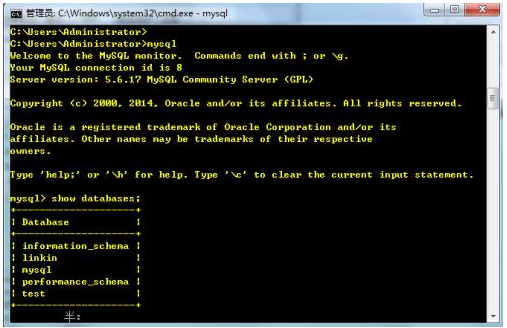
cmd图-5
mmc—--打开控制台
mobsync–-同步命令
notepad–-打开记事本
net start messenger–开始信使服务
net stop messenger–-停止信使服务
net stop messenger–-停止信使服务
net start messenger–开始信使服务
notepad–-打开记事本
nslookup–网络管理的工具向导
ntbackup–系统备份和还原
narrator–屏幕“讲述人”
ntmsmgr.msc–移动存储管理器
ntmsoprq.msc---移动存储管理员操作请求
netstat -an–(TC)命令检查接口
Nslookup–IP地址侦测器
oobe/msoobe /a–检查windows是否激活
osk—--打开屏幕键盘
odbcad32–ODBC数据源管理器
progman–-程序管理器
perfmon.msc–计算机性能监测程序
packager–对象包装程序
rononce -p –15秒关机
regsvr32 /u *.dll–停止dll文件运行(把*号换成要停止的dll文件名)
regedt32–注册表编辑器
rsop.msc–组策略结果集
regedit.exe–注册表
regsvr32 /u zipfldr.dll–--取消ZIP支持
sndrec32–录音机
services.msc---本地服务设置
syncapp–-创建一个公文包
sysedit–-系统配置编辑器
sigverif–文件签名验证程序
sndrec32–录音机
shrpubw–-创建共享文件夹
secpol.msc–-本地安全策略
syskey–--系统加密
Sndvol32–音量控制程序
sfc.exe–-系统文件检查器
sfc /scannow---windows文件保护(扫描错误并复原)
tsshutdn–60秒倒计时关机命令
taskmgr–-任务管理器
utilman–-辅助工具管理器
winchat–自带局域网聊天
winmsd–--系统信息
winver–--检查Windows版本
wmimgmt.msc–打开windows管理体系结构(WMI)
wupdmgr–-windows更新程序 (不是正版系统不要打开)
Wscript.exe–-windows脚本宿主设置
write–---写字板
wiaacmgr–扫描仪和照相机向导
以上就是cmd常用命令,有需要的用户可以看看。
关键词: 电脑清理垃圾 cmd一键清除垃圾命令 电脑清理垃圾怎么清理
- cmd一键清除垃圾命令 cmd常用命令 教你cmd常用命令有哪些
- dynabook 发布全新产品Portégé X40L-K助力新世代智能转型
- 给大家介绍浏览器缓存的几个方法 如何清空浏览器缓存?
- PingPong携手沃尔玛,开通沃尔玛美国站和墨西哥站收款服务
- 抖音水印怎么去掉 学会“抖抖通”的这几招让你成为抖音达人
- 适应旅客出行需要 端午假期汉十高铁将加开7趟赴汉高速列车
- 准备法考的考生注意啦!司法部明确客观题考试网上报名时间
- 光荣与梦想 萨科微宋仕强论中国半导体的挑战与机遇(上)
- 速看!长沙市部分公交线路、站点优化调整方案公示
- 刘强东的京东云携手千行百业开启数智转型新征程
- 加强道路交通管理 苏州16个地点增设“电子警察”
- 2022做跨境,销售税你真的弄懂了吗?
- 鹿客新品智能猫眼CatX,一家老小的安全守护管家
- 金坛:开辟“个转企”绿色通道推动个体工商户升级发展
- 拒绝iPhone电池健康度降低 倍思氮化镓快充充电器30W 高品质体验
- 总裁直播抽免单、手机电脑5折秒杀,这个618抖音电商有点东西!
- 沃尔玛用行动诠释实体零售人的能力和责任
- 钱小乐:连接高频场景资源 助力金融营销降本增效
- 一款洗发水,突然卖爆抖音
- PingPong携手沃尔玛,开通沃尔玛美国站和墨西哥站收款服务
- cmd一键清除垃圾命令 cmd常用命令 教你cmd常用命令有哪些
- 油画颜料不能上火车?食用油也不可以?铁路运输违禁品有哪些?
- 厦门港启用智慧疏浚系统 推动港口营商环境继续保持领先地位
- 电脑的系统文字乱码了怎么办?Word文档打开是乱码的解决方法
- 梳理郑州智慧停车相关问题 防控期间郑州市路内泊位免费停车
传感物联网
-
婺城入选!江西省司法厅公布2022年第三批“数字司法好应用”
日前,省司法厅公布2022年第三批数字司法好应用,婺城区综合行政执法局大综合一体化行政执法协同指挥应用入选。据悉,我市启动大综合一体化
-
向“最硬的骨头”叫板 江苏“无废实践”全面启动
最近,生态环境部公布十四五时期无废城市建设名单,上榜的117座地级以上城市中,我省占据9席,分别是南京、无锡、徐州、常州、苏州、淮安、
-
科普文章:清什么是云端?保存到云端是什么意思?
从几年前开始到现在,云端这个词语一直非常火热,可是不知道有多少朋友真正了解什么是云端,下面就来听小编来和你讲讲什么是云端。云端...
-
电脑打不开摄像头的原因 电脑打不开摄像头如何解决的方法?
电脑在人们生活中所占的地位越来越高,就是因为技术引领生活方式。比如,3G通话等还没有普及之前,电脑就可以视频对话了。那么,如果摄...
-
重磅!宁波出台15项法律服务业发展攻坚行动实施办法
记者日前从市司法局获悉,我市正式出台《关于加快宁波市法律服务业发展攻坚行动的实施办法》,围绕壮大法律服务人才队伍规模、支持法律...

